最近有很多朋友表示准备入手格式工厂这款软件,但是又不知道该怎么安装?下面小编就为大家带来了格式工厂安装步骤介绍,有需要的朋友可以来看看哦。
1、在快盘下载下载格式工厂软件包,解压,双击exe文件进入格式工厂安装界面,如下图所示。
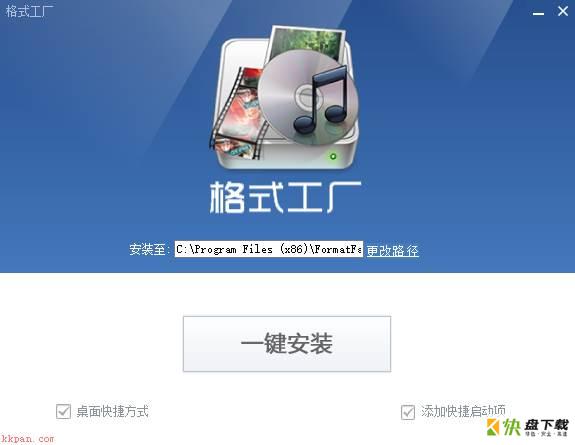
2、你有两种方式来安装格式工厂软件,你可以直接点击一键安装选项,软件会默认安装到系统C盘中,或者点击界面中的更改路径选项,然后在弹出的选项框中选择合适的安装位置,选择完成后在界面下方还有附加的桌面快捷方式和添加快捷启动栏两个选项,这个可以方便用户快速的找到并打开软件,建议你保留,最后再点击一键安装选项。
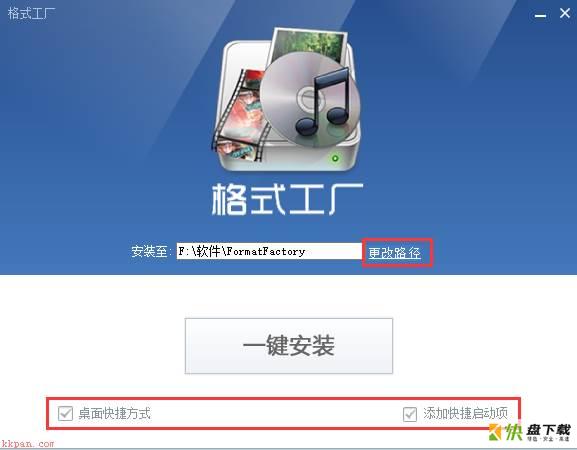
3、点击一键安装选项后,格式工厂软件就开始安装了,如下图所示,耐心等待即可。
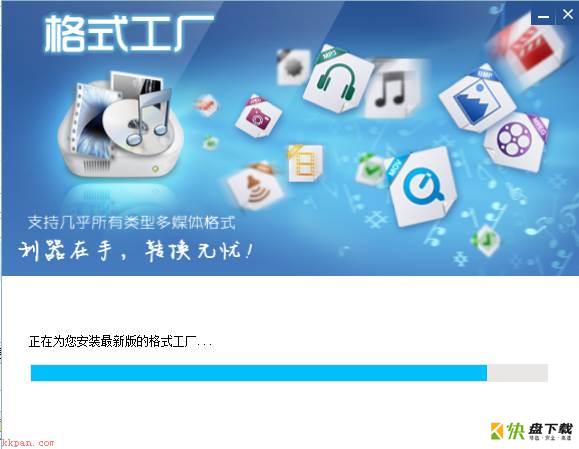
4、格式工厂软件安装进度条完成后,进入下图中的界面,在界面中有添加到右键菜单选项,可以方便用户快速代开软件进行使用,在界面下方还有附加的下载选项,你如果不需要的话可以取消勾选,然后点击界面下方的下一步。
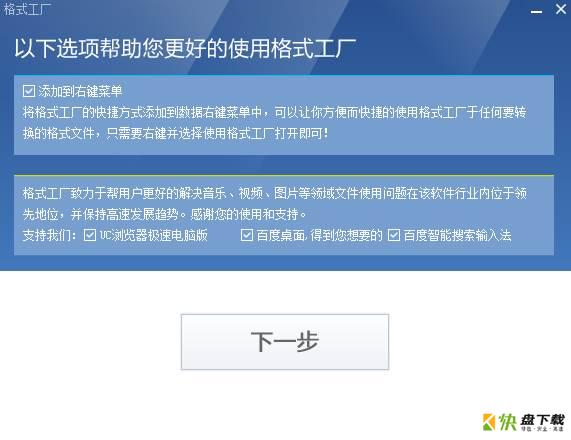
5、格式工厂软件安装完成,就可以体验了。
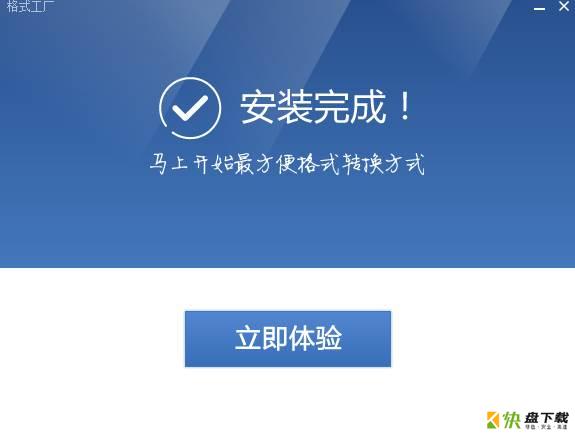
以上就是小编带来的格式工厂安装步骤介绍,希望可以帮助到有需要的朋友哦。
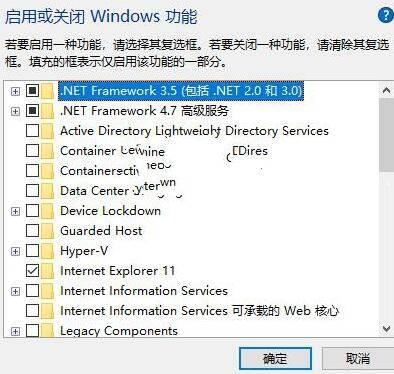
solidworks2020如何安装?-solidworks2020安装步骤教程攻略

Excel表格下载器怎样安装?-Excel表格下载器安装步骤教程攻略